SAP - การปรับแต่ง GUI
ในบทนี้เราจะตรวจสอบวิธีปรับแต่งโครงร่าง SAP ตามความชอบของผู้ใช้และข้อกำหนดในพื้นที่ คุณสามารถปรับแต่งการตั้งค่าต่อไปนี้ตามความต้องการของคุณ -
การตั้งค่าภาพเช่น SAP Theme, สี, แบบอักษรและขนาดเป็นต้น
การออกแบบการโต้ตอบเช่นการตั้งค่าแป้นพิมพ์การตั้งค่าเสียงและการควบคุมเป็นต้น
นอกจากนี้คุณสามารถปรับแต่งแอตทริบิวต์อื่น ๆ ซึ่งจะส่งผลโดยตรงต่อการโต้ตอบกับ SAP
ตัวเลือก Layout Customize สามารถเข้าถึงได้ผ่านแถบเครื่องมือแอปพลิเคชันหรือผ่านทางแพดการเข้าสู่ระบบ SAP
การปรับแต่งผ่าน Application Toolbar
คลิกปุ่ม "ปรับแต่งการจัดวางในพื้นที่"

บน SAP GUI คุณสามารถทำการปรับเปลี่ยนดังต่อไปนี้ -
- Options
- การออกแบบภาพใหม่
- การตั้งค่าทั่วไปภายใต้การปรับแต่งเค้าโครงภายในเครื่อง
- การตั้งค่าทั่วไปอื่น ๆ ภายใต้การปรับแต่งเค้าโครงภายในเครื่อง
- Internationalization Settings ภายใต้การปรับแต่ง Local Layout
- การสลับการออกแบบภาพ
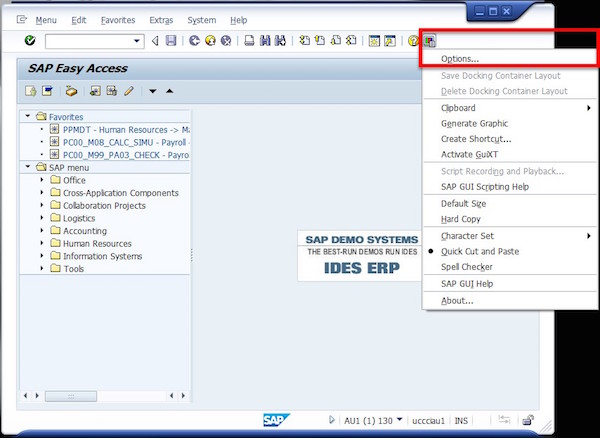
การปรับแต่งผ่าน Logon Pad
คุณสามารถปรับแต่ง Local Layout ได้โดยเข้าถึงตัวเลือกจาก SAP Logon Pad คลิกไอคอน

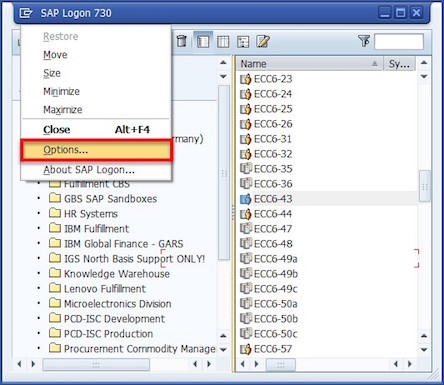
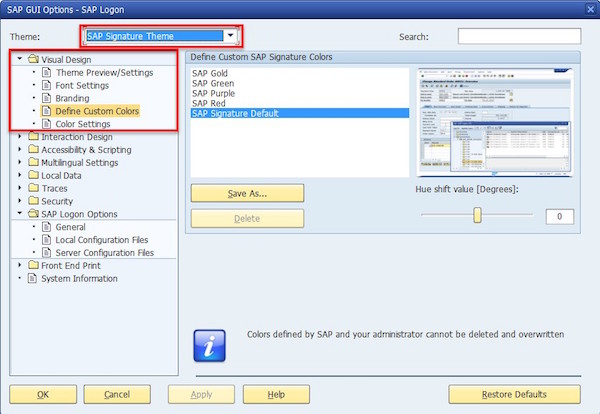
[Note - ระบบ SAP นี้ไม่รองรับการตั้งค่าเฉพาะไคลเอ็นต์และการเปลี่ยนแปลงจะมีผลสำหรับเซสชันใหม่]